PS中的内容识别填充怎么用?本文给电子数码爱好者聊聊数码产品中对于遇上ps自动识别内容填充怎么用等问题,我们该怎么处理呢。下面一起来好好了解吧,希望能帮你解决到相关问题。
PS中的内容识别填充怎么用
PS中的内容识别填充是一种功能,可以根据选定的区域自动识别并填充相似的内容。
使用内容识别填充功能的步骤如下:1. 打开PS软件并导入需要编辑的图像。
2. 选择需要进行内容识别填充的区域,可以使用选择工具或者快捷键(如Lasso工具或者矩形选框工具)进行选择。
3. 在菜单栏中选择“编辑”>“内容识别填充”或者使用快捷键(如Shift+F5)打开内容识别填充对话框。
4. 在对话框中,可以调整一些参数,如填充区域的匹配度、结构保护等。
5. 点击“确定”按钮,PS会自动根据选定区域的内容进行识别,并将相似的内容填充到选定区域中。
内容识别填充功能可以帮助我们快速修复图像中的缺陷,去除不需要的元素或者填充空白区域,提高图像的美观度和完整性。
同时,我们也可以通过调整参数来控制填充的效果,使其更符合我们的需求。
需要注意的是,内容识别填充功能在处理复杂的图像或者需要保留细节的情况下可能会出现一些不理想的结果,因此在使用时需要根据具体情况进行调整和修正。
ps自动识别内容填充怎么用
第一:打开【PS】,点击上方的【文件】,打开一张图片,然后点击左边的【选框工具】,选中图片上的水印;

第二:接着点击上方工具栏中的【编辑】按钮,在下拉菜单中,找到并点击【填充】,在新的窗口中;

第三:可以看到【使用】中右边显示的是【内容识别】,点击【确定】,然后水印就被成功的去除掉了;
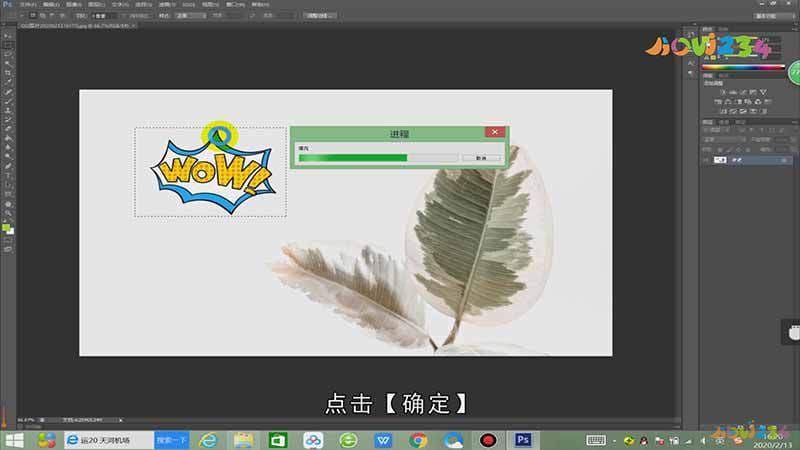
第四:接着再按住键盘上的【ctrl】键+【D】键撤销选区,这就是自动识别内容填充的使用方法。
总结
本图文教程演示机型:联想拯救者y7000,适用系统:Windows 10,软件版本:Adobe Photoshop 2020;以上就是关于ps自动识别内容填充怎么用的全部内容,希望本文的介绍能帮你解决到相关问题,如还需了解其他信息,请关注本站其他相关信息。
